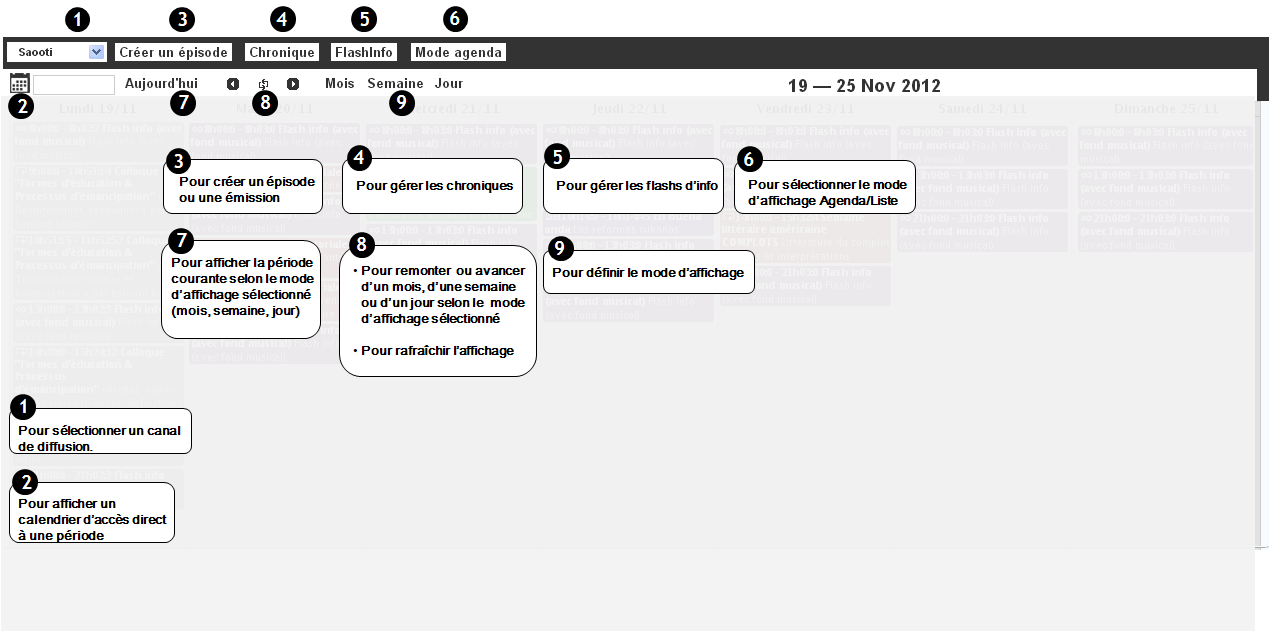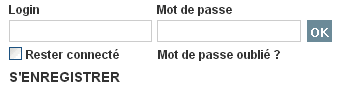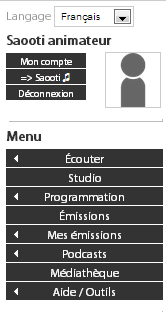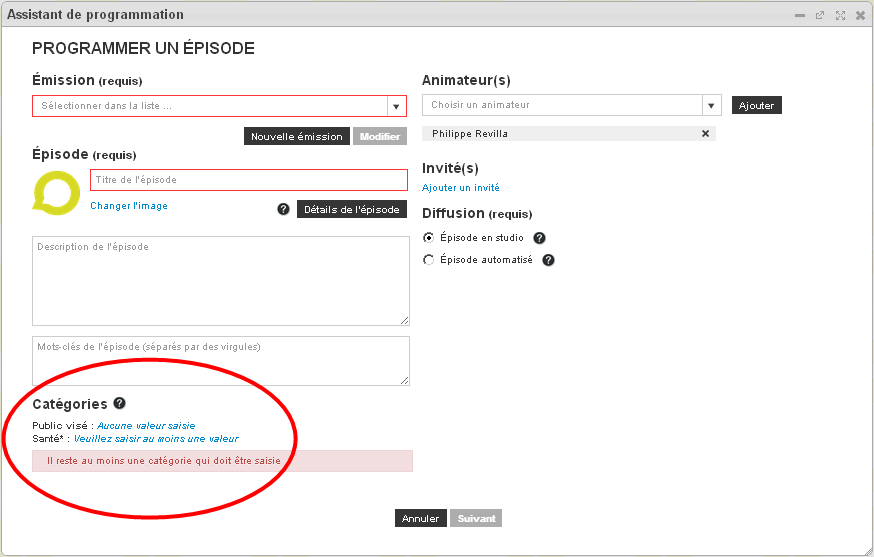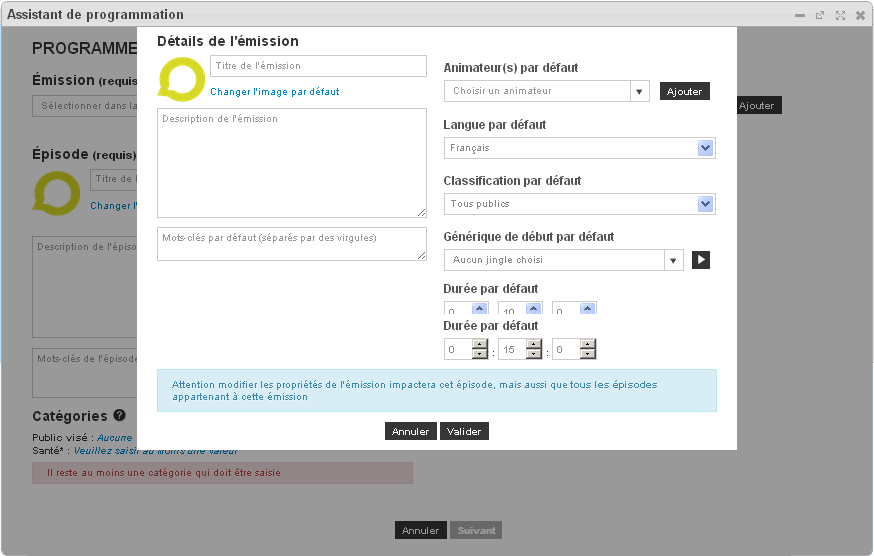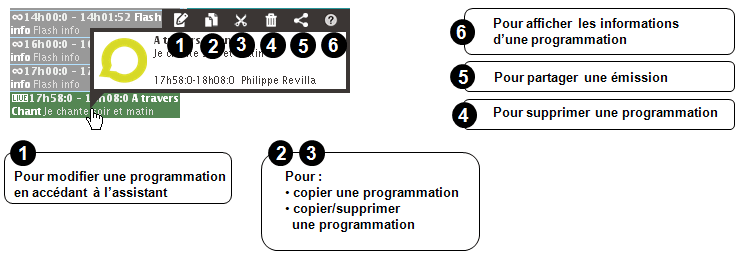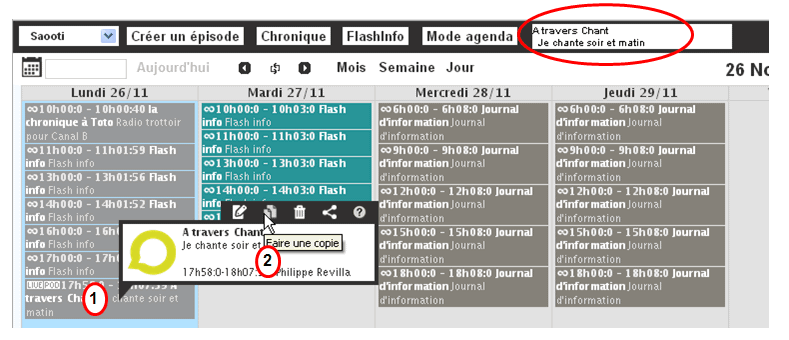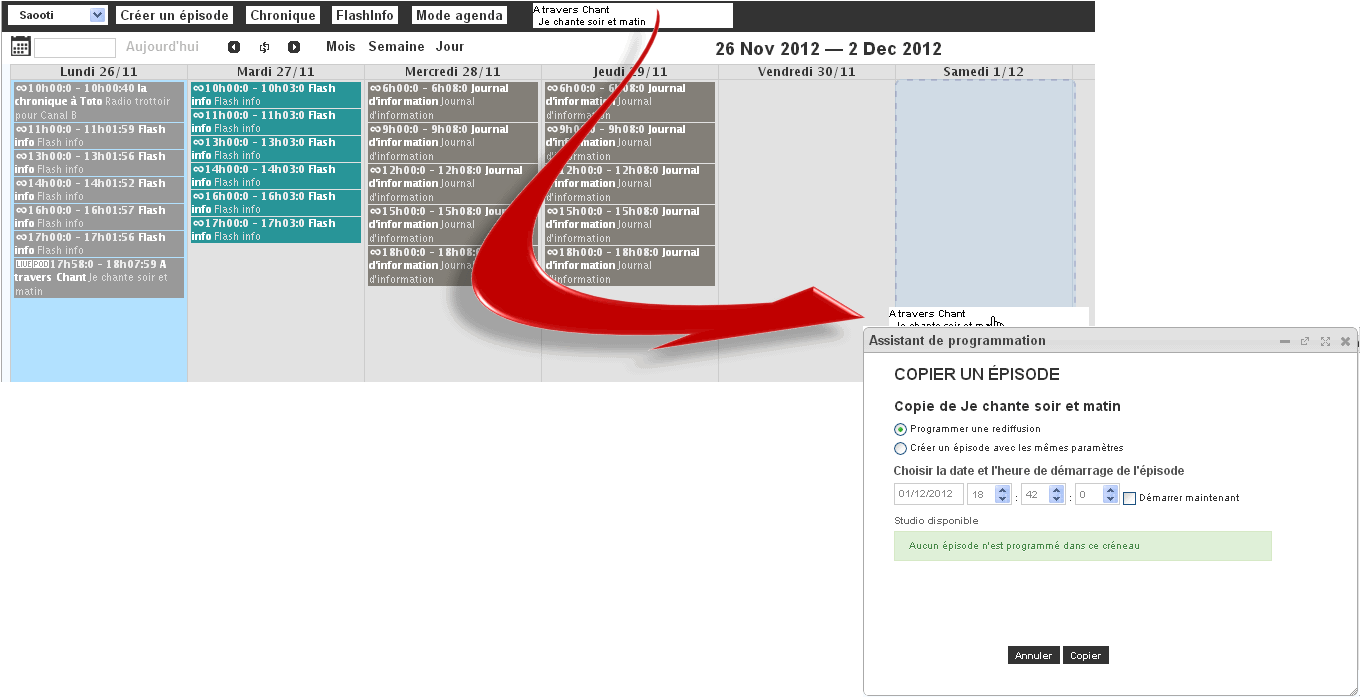|
|
| Ligne 257 : |
Ligne 257 : |
| | | valign="top" width="02%" | | | | valign="top" width="02%" | |
| | | valign="top" | | | | valign="top" | |
| − | *Complétez les champs et cliquez sur '''Suivant '''pour passer à l'étape suivante, ou | + | *Complétez les champs et cliquez sur '''Suivant '''pour passer à l'étape suivante, ou |
| | *Cliquez sur '''Nouvelle émission''' si nécessaire.<br>La fenêtre de création d'une nouvelle émission s'affiche alors.<br>[[Image:Nouvelle Emission.png]] | | *Cliquez sur '''Nouvelle émission''' si nécessaire.<br>La fenêtre de création d'une nouvelle émission s'affiche alors.<br>[[Image:Nouvelle Emission.png]] |
| | *<span style="line-height: normal;">Complétez les champs demandés, puis cliquez sur</span>'''Valider'''<span style="line-height: normal;">, puis </span>'''Suivant'''<span style="line-height: normal;">pour passer à l'étape suivante.</span> | | *<span style="line-height: normal;">Complétez les champs demandés, puis cliquez sur</span>'''Valider'''<span style="line-height: normal;">, puis </span>'''Suivant'''<span style="line-height: normal;">pour passer à l'étape suivante.</span> |
| Ligne 265 : |
Ligne 265 : |
| | |- | | |- |
| | | valign="top" width="02%" | | | | valign="top" width="02%" | |
| − | | valign="top" | <br> | + | | valign="top" | <br> |
| | | valign="top" | '''A noter :''' | | | valign="top" | '''A noter :''' |
| | {| width="400" cellspacing="1" cellpadding="1" border="1" | | {| width="400" cellspacing="1" cellpadding="1" border="1" |
| Ligne 309 : |
Ligne 309 : |
| | |} | | |} |
| | | | |
| − | |-
| |
| − | | Compoléte
| |
| − | |-
| |
| − | | valign="top" width="02%" | 2.
| |
| − | | valign="top" |
| |
| − | ----
| |
| − |
| |
| − | L'assistant de programmation affiche l'étape '''2/6''' du processus. <br>C'est dans cette étape que vous caractérisez l'émission ou l'épisode associé avec les paramètres détaillés ci-après.
| |
| − |
| |
| − | '''A noter :'''
| |
| − |
| |
| − | {| width="400" cellspacing="1" cellpadding="1" border="1"
| |
| − | |-
| |
| − | ! align="left" scope="col" | Le générique ou jingle<br>
| |
| − | |-
| |
| − | |
| |
| − | *Le jingle est une animation sonore optionnelle de courte durée qui est jouée en début d'épisode en guise de générique our lui donner une identité spécifique.<br>
| |
| − | *Lorsque vous le sélectionnez depuis les '''Paramètres standards''' de la zone '''Emission''', il est par défaut associé à tout nouvel épisode que vous créerez pour cette même émission. Il peut être modifié épisode par épisode ultérieurement.<br>
| |
| − | *Vous pouvez écoutez un jingle avant de valider sa sélection en cliquant sur [[Image:Jingle.png]].
| |
| − |
| |
| − | |}
| |
| − |
| |
| − | |-
| |
| − | | Complétez les champs demandés et cliquez sur '''Valider''' puis '''Suivant''' pour passer à l'étape suivante.
| |
| − | {| width="847" cellspacing="1" cellpadding="1" border="0"
| |
| − | |-
| |
| − | | valign="top" |
| |
| − | [[Image:Programmation3.jpg]]
| |
| − |
| |
| − | '''Si vous souhaitez programmer une diffusion multi-canaux, vous devez :'''
| |
| − |
| |
| − | #afficher les paramètres avancés de votre épisode. en cliquant sur '''Paramètres avancés''' de la zone '''Episode''',
| |
| − | #cocher la boîte '''Diffuser sur plusieurs canaux''' comme illustré ci-dessous,
| |
| − | #sélectionner les canaux de diffusion depuis la liste '''Choix des canaux secondaires''',
| |
| − | #cliquer sur '''Ajouter'''.
| |
| − |
| |
| − | [[Image:Programmation4.jpg]]<br>
| |
| − |
| |
| − | Pour continuer, cliquez sur '''Suivant'''.
| |
| − |
| |
| − | |}
| |
| − |
| |
| − | |-
| |
| − | | valign="top" width="02%" | 3.
| |
| − | | valign="top" |
| |
| − | ----
| |
| − |
| |
| − | L'assistant de programmation affiche l'étape '''3/6''' du processus.<br>
| |
| − |
| |
| − | C'est dans cette étape que que vous décidez si votre épisode est diffusé en direct ou en différé, ainsi que des animations sonores associées.
| |
| − |
| |
| − | {| cellspacing="1" cellpadding="1" border="0" style="width: 1082px; height: 823px;"
| |
| − | |-
| |
| − | | valign="top" |
| |
| − | [[Image:Programmation5.jpg]]
| |
| − |
| |
| − | '''Choisir les fichiers son à jouer dans l'épisode'''<br>Dans ce volet, vous sélectionnez les contenus audioqui seront joués automatiquement dans l'ordre souhaité à la suite du générique de début (jingle). Cette fonction est principalement dédiée à la programmation du contenu des épisodes en différé.<br><br>A l'ouverture de ce volet, les contenus audio sauvegardés dans la médiathèque s'affichent.<br>Vous pouvez alors :<br>
| |
| − |
| |
| − | #sélectionner une animation sonore (y compris l'enregistrement d'une émission) de l'une des rubriques proposées<br>('''Médias, Episodes passés, Jingles)''',
| |
| − | #ajouter votre sélection dans la zone '''Conducteur de l'épisode''' par Glisser-Déposer (Drag & Drop).
| |
| − | #séquencer l'ordre de passage de vos animation sonores dans la zone '''Conducteur de l'épisode'''.
| |
| − |
| |
| − | Pour vous familiariser avec la médiathèque, reportez-vous à la rubrique [[Gerer Mediatheque|Gérer la médiathèque]]. <br>
| |
| − |
| |
| − | La sélection/ajout d'une animation sonore est illustrée ci-après.
| |
| − |
| |
| − | [[Image:Programmation7.jpg]]<br>
| |
| − |
| |
| − | Pour ordonner le passage de vos animations sonores au sein de la zone '''Conducteur de l'épisode''', réaliser les étapes suivantes :
| |
| − |
| |
| − | #Sélectionez une animation sonore,
| |
| − | #Faites-la glisser en conséquence pour qu'elle occupe la position désirée.
| |
| − |
| |
| − | Reportez-vous à l'illustration ci-après pour comprendre comment vous pouvez gérer le séquencement de vos animations sonores.
| |
| − |
| |
| − | [[Image:Programmation8.jpg]]<br>'''Bon à savoir'''<br>L'association de contenus audio à un épisode peut être réalisé ultérieurement en ré-éditant votre épisode.<br>Que vous ayez associé un contenu audio ou non, vous avez la possibilité de passer à l'étape suivante.<br>
| |
| − |
| |
| − | Pour continuer, cliquez sur '''Suivant'''. <br>
| |
| − |
| |
| − | | valign="top" |
| |
| − | *'''Choix du type d'épisode<br>'''Que l'épisode soit en direct ou en différé, vous réservez un créneau horaire pour sa diffusion.<br>
| |
| − | *'''Choix du générique de début'''<br>Que l'épisode soit en direct ou en différré, vous pouvez choisir un jingle qui sera joué automatiquement au début de la diffusion de votre épisode.<br>
| |
| − |
| |
| − | '''Pour en savoir plus sur différé'''<br>
| |
| − |
| |
| − | Reportez-vous à la rubrique [[Differe|Enregistrer une émission en diffféré]].
| |
| − |
| |
| − | <br>
| |
| − |
| |
| − | <br>
| |
| − |
| |
| − | <br>
| |
| − |
| |
| − | <br>
| |
| − |
| |
| − | <br>
| |
| − |
| |
| − | <br>
| |
| − |
| |
| − | <br>
| |
| − |
| |
| − | <br>
| |
| − |
| |
| − | <br>
| |
| − |
| |
| − | <br>
| |
| − |
| |
| − | <br>
| |
| − |
| |
| − | <br>
| |
| − |
| |
| − | <br>
| |
| − |
| |
| − | <br>
| |
| − |
| |
| − | <br>
| |
| − |
| |
| − | <br>
| |
| − |
| |
| − | <br>
| |
| − |
| |
| − | <br>
| |
| − |
| |
| − | <br>
| |
| − |
| |
| − | <br>
| |
| − |
| |
| − | <br>
| |
| − |
| |
| − | <br>
| |
| − |
| |
| − | <br>
| |
| − |
| |
| − | <br>
| |
| − |
| |
| − | <br>
| |
| − |
| |
| − | <br>
| |
| − |
| |
| − | <br>
| |
| − |
| |
| − | <br>
| |
| − |
| |
| − | <br>
| |
| − |
| |
| − | <br>
| |
| − |
| |
| − | <br>
| |
| − |
| |
| − | <br>
| |
| − |
| |
| − | <br>
| |
| − |
| |
| − | <br>
| |
| − |
| |
| − | <br>
| |
| − |
| |
| − | <br>
| |
| − |
| |
| − | <br>
| |
| − |
| |
| − | <br>
| |
| − |
| |
| − | <br>
| |
| − |
| |
| − | <br>
| |
| − |
| |
| − | <br>
| |
| − |
| |
| − | <br>
| |
| − |
| |
| − | '''Bon à savoir'''<br>L'association de conenus audio à un épisode peut être réalisé ultérieurement en ré-éditant votre épisode.<br>Que vous ayez associé un contenu audio ou non, vous avez la possibilité de passer à l'étape suivante .<br>
| |
| − |
| |
| − | |}
| |
| − |
| |
| − | |-
| |
| − | | valign="top" width="02%" | 4.
| |
| − | | valign="top" |
| |
| − | ----
| |
| − |
| |
| − | L'assistant de programmation affiche l'étape '''4/6''' du processus. <br>
| |
| − |
| |
| − | C'est dans cette étape que vous décidez de la date, durée et périodicité de votre épisode.
| |
| − |
| |
| − | {| cellspacing="1" cellpadding="1" border="0" style="width: 882px; height: 1233px;"
| |
| − | |-
| |
| − | | valign="top" |
| |
| − | [[Image:Programmation9.jpg]]<br>
| |
| − |
| |
| − | Pour programmer des épisodes supplémentaires périodeiques, cliquez sur le volet '''Périodicité'''.
| |
| − |
| |
| − | Vous pouvez ainsi réserver des créneaux horaires réguliers dans le futur, tel qu'illustré ci-après.
| |
| − |
| |
| − | [[Image:Programmation10.jpg]]<br> Pour continuer, cliquez sur '''Suivant'''.
| |
| − |
| |
| − | |}
| |
| − |
| |
| − | |-
| |
| − | | valign="top" width="02%" | 5.<br>
| |
| − | | valign="top" |
| |
| − | ----
| |
| − |
| |
| − | L'assistant de programmation affiche l'étape '''5/6''' du processus. <br>
| |
| − |
| |
| − | C'est dans cette étape que vous conviez des invités à participer à l'épisde courant. <br>Cette invitation ne s'applique pas aux éventuels épisodes périodiques futurs.<br>
| |
| − |
| |
| − | {| cellspacing="1" cellpadding="1" border="0" style="width: 1040px; height: 635px;"
| |
| − | |-
| |
| − | | valign="top" |
| |
| − | [[Image:Programmation11.jpg]]
| |
| − |
| |
| − | Pour continuer, cliquez sur '''Suivant'''. <br>
| |
| − |
| |
| − | | valign="top" |
| |
| − | Vous pouvez choisir les trois types d'invitation suivantes :
| |
| − |
| |
| − | *'''Ne pas informer'''<br>Le prénom, nom et description de l'invité apparaîtront publiquement lors de l'écoute de l'émission. Aucune invitation n'est envoyée. '''L'adresse mail de l'invité n'est ni requise ni divulguée'''. <br>
| |
| − | *'''Informer par mail'''<br>Le prénom, nom et description de l'invité apparaîtront lors de l'écoute de l'émission. Un mail est envoyé à l'invité pour qu'il puisse écouter l'émission et la partager avec des tiers. '''Vous devez donc renseigner l'adresse mail de votre invité'''. '''Cette adresse mail n'est pas divulguée.<br>'''
| |
| − |
| |
| − | *'''Inviter à participer''' '''(direct uniquement)'''<br>Le prénom, nom et description de l'invité apparaîtront lors de l'écoute de l'émission. Un mail est envoyé à l'invité pour qu'il puisse y participer en direct, en se connectant au studio à partir d'un ordinateur ou d'un téléphone. '''Vous devez donc renseigner l'adresse mail de votre invité'''. '''Cette adresse mail n'est pas divulguée.<br><br>'''
| |
| − |
| |
| − | '''Pour supprimer un invité de la liste:'''
| |
| − |
| |
| − | Cliquez sur [[Image:Programmation-Poubelle.png]] correspondant à l'invité à supprimer. <br>
| |
| − |
| |
| − | :L'invité disparait de la liste.
| |
| − |
| |
| − | |}
| |
| − |
| |
| − | |-
| |
| − | | valign="top" width="02%" | 6.<br>
| |
| − | | valign="top" |
| |
| − | ----
| |
| − |
| |
| − | L'assistant de programmation affiche l'étape '''6/6''' du processus. <br>
| |
| − |
| |
| − | C'est dans cette étape que vous pouvez vérifier tous les paramètres de votre émission/épisode<span style="font-weight: bold;">
| |
| − | </span>
| |
| − |
| |
| − | {| width="847" cellspacing="1" cellpadding="1" border="0"
| |
| − | |-
| |
| − | | valign="top" |
| |
| − | [[Image:Programmation12.jpg]]
| |
| − |
| |
| − | *Pour revenir sur une étape particulière, cliquez sur '''Précédent '''autant de fois que nécessaire.
| |
| − | *Pour créer votre émision/vos épisodes dans la grille de programmation, cliquez sur '''Créer'''.<br>
| |
| − |
| |
| − | :Le processus de création s'affiche pas à pas, puis votre émission/épisode s'affiche dans la grille de programmation.
| |
| − |
| |
| − | | valign="top" | <br>
| |
| − | |}
| |
| − |
| |
| − | |}
| |
| − |
| |
| − | {| width="1000" cellspacing="1" cellpadding="1" border="0"
| |
| − | |-
| |
| − | | <br>
| |
| − | |}
| |
| − |
| |
| − | |}
| |
| | | | |
| | == '''Editer une émission programmée''' == | | == '''Editer une émission programmée''' == |